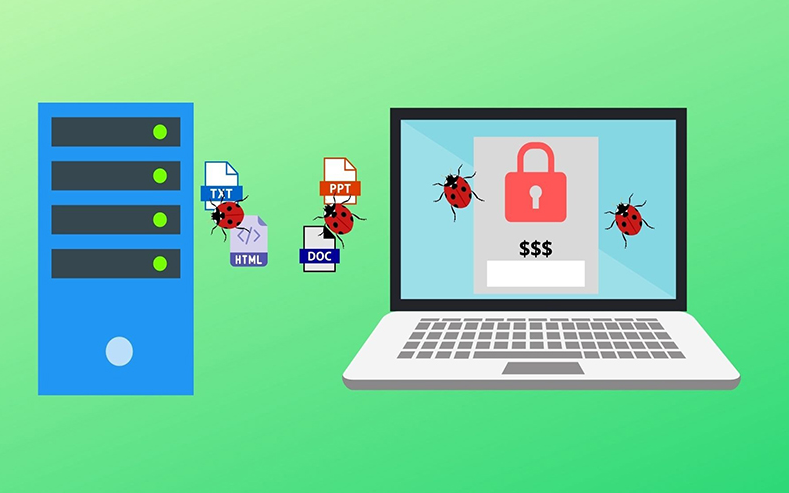thuê laptop, Tin tức
Nguyên Nhân, Dấu Hiệu Và Cách Diệt Virus Trên Máy Tính
Virus máy tính là một trong những mối đe dọa phổ biến nhất đối với người dùng máy tính hiện nay. Chúng có thể làm hỏng dữ liệu, làm giảm hiệu suất máy tính và gây ra nhiều vấn đề nghiêm trọng khác. Để bảo vệ máy tính của bạn, điều quan trọng là hiểu rõ nguyên nhân, dấu hiệu nhận biết khi nhiễm virus và các cách diệt virus hiệu quả. Trong bài viết này, Cho thuê laptop Hà Nội sẽ giúp bạn tìm hiểu sâu hơn về các khía cạnh này.
Nguyên Nhân, Dấu Hiệu Và Cách Diệt Virus Trên Máy Tính
1. Nguyên Nhân Gây Ra Virus Máy Tính
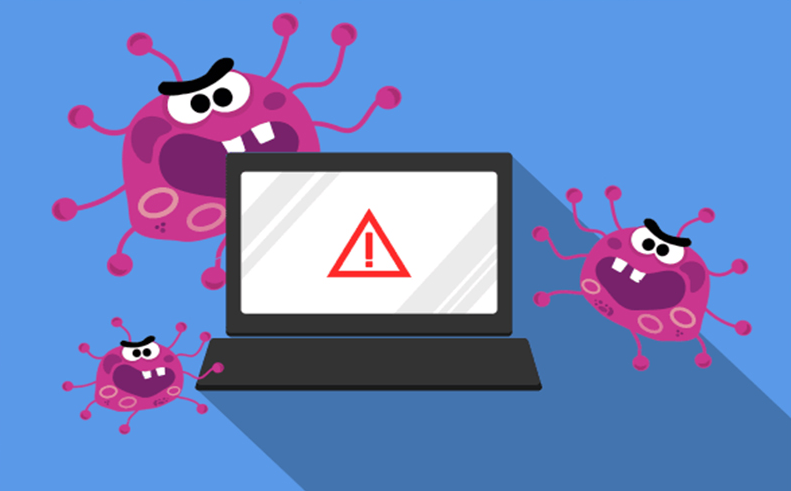
- Tải về các phần mềm hoặc trò chơi từ các trang web không chính thức có thể chứa virus hoặc kèm theo mã độc mà bạn không nhận thấy.
- Email Phishing và Các Tệp Đính Kèm: Virus thường được phân phối qua email phishing, trong đó các email giả mạo được gửi đến bạn với các tệp đính kèm hoặc liên kết chứa mã độc.
- Các Phần mềm crack và keygen thường chứa mã độc và virus. Vì thế, việc sử dụng các công cụ này để kích hoạt phần mềm không bản quyền có thể khiến máy tính của bạn bị nhiễm virus.
- Kết nối máy tính với các thiết bị lưu trữ ngoài, như USB hoặc ổ cứng di động, không rõ nguồn gốc cũng có thể dẫn đến nhiễm virus nếu các thiết bị này chứa mã độc.
- …
2. Dấu Hiệu Máy Tính Bị Nhiễm Virus
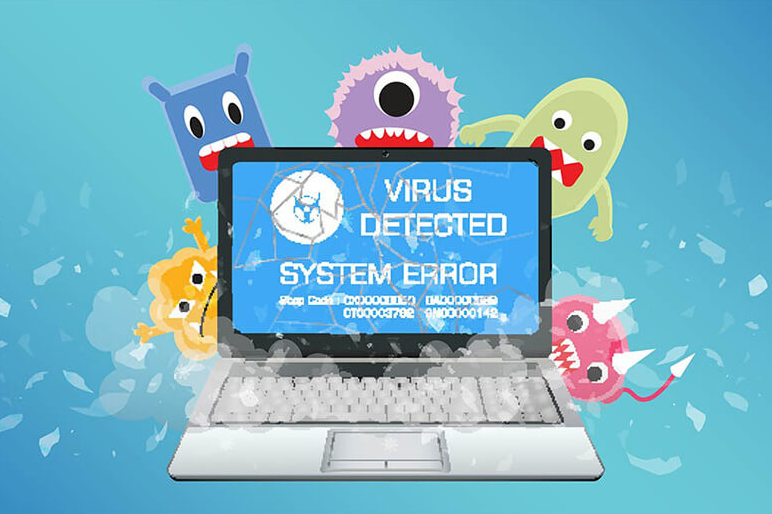
Máy Tính Hoạt Động Chậm
Nếu máy tính của bạn đột ngột hoạt động chậm, mất thời gian lâu hơn để mở ứng dụng hoặc tải trang web, đây có thể là dấu hiệu của một cuộc tấn công virus. Virus có thể làm giảm hiệu suất hệ thống bằng cách tiêu tốn tài nguyên hệ thống hoặc gây ra xung đột phần mềm.
Xuất Hiện Quảng Cáo Không Mong Muốn
Nếu bạn thấy các quảng cáo pop-up xuất hiện liên tục hoặc trang web của bạn bị chuyển hướng đến các trang không mong muốn, có thể máy tính của bạn đã bị nhiễm adware hoặc phần mềm độc hại.
Tệp Tin Lạ Hoặc Mất Dữ Liệu
Sự xuất hiện của các tệp tin lạ trên máy tính hoặc mất dữ liệu quan trọng có thể là dấu hiệu của virus. Một số loại virus có thể mã hóa hoặc xóa dữ liệu của bạn, dẫn đến mất mát thông tin.
Thông Báo Lạ Từ Phần Mềm Diệt Virus
Nếu phần mềm diệt virus của bạn liên tục báo động hoặc cảnh báo về các mối đe dọa mà bạn không thể nhận diện, đây có thể là dấu hiệu của sự xâm nhập của virus.
Các Ứng Dụng Hoặc Tệp Tin Không Thể Mở
Virus có thể làm hỏng các tệp tin hoặc ứng dụng, khiến chúng không thể mở hoặc hoạt động bất thường. Nếu bạn gặp vấn đề với việc mở các tệp tin quan trọng hoặc ứng dụng, có thể máy tính của bạn đã bị nhiễm virus.
Xem thêm: Card đồ họa là gì? Chức năng và giá bao nhiêu tiền?
3. Cách Diệt Virus Trên Máy Tính
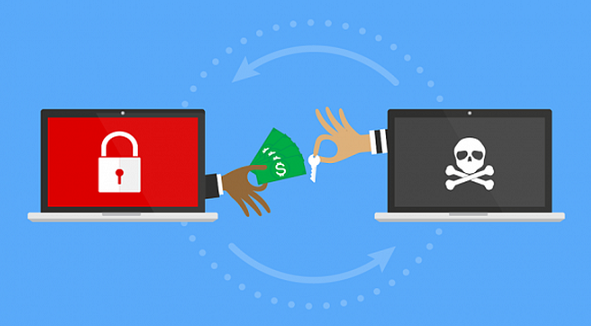
Sử Dụng Phần Mềm Diệt Virus Chất Lượng
Đầu tiên và quan trọng nhất, bạn nên sử dụng phần mềm diệt virus uy tín và thường xuyên cập nhật. Các phần mềm diệt virus như Kaspersky, Bitdefender, Norton, và McAfee cung cấp khả năng phát hiện và loại bỏ các mối đe dọa hiệu quả. Hãy đảm bảo bạn đã cài đặt phần mềm diệt virus và thực hiện quét toàn bộ hệ thống.
Cập Nhật Phần Mềm Và Hệ Điều Hành
Việc cập nhật phần mềm và hệ điều hành thường xuyên giúp vá các lỗ hổng bảo mật mà virus có thể khai thác. Đảm bảo rằng bạn đã cài đặt tất cả các bản cập nhật quan trọng cho hệ điều hành và các ứng dụng trên máy tính của bạn.
Xóa Các Tệp Tin Độc Hại
Nếu phần mềm diệt virus phát hiện các tệp tin độc hại, bạn nên xóa hoặc cách ly các tệp này theo hướng dẫn của phần mềm. Không mở hoặc cố gắng xử lý các tệp tin nghi ngờ nếu không chắc chắn về nguồn gốc của chúng.
Khôi Phục Hệ Thống
Nếu virus đã gây ra nhiều vấn đề nghiêm trọng và bạn không thể loại bỏ nó bằng phần mềm diệt virus, hãy cân nhắc khôi phục hệ thống về trạng thái trước khi máy tính bị nhiễm virus. Sử dụng tính năng khôi phục hệ thống của Windows hoặc các công cụ khôi phục dữ liệu để đưa hệ thống trở về tình trạng an toàn hơn.
Cài Đặt Lại Hệ Điều Hành (Nếu Cần)
Trong trường hợp xấu nhất, nếu virus không thể được loại bỏ và máy tính của bạn vẫn gặp vấn đề, bạn có thể cần phải cài đặt lại hệ điều hành. Điều này sẽ xóa tất cả các dữ liệu trên máy tính, vì vậy hãy đảm bảo sao lưu dữ liệu quan trọng trước khi thực hiện.
Mời đọc thêm bài viết: Mẹo tản nhiệt cho laptop nhanh chóng, hiệu quả, không hại máy